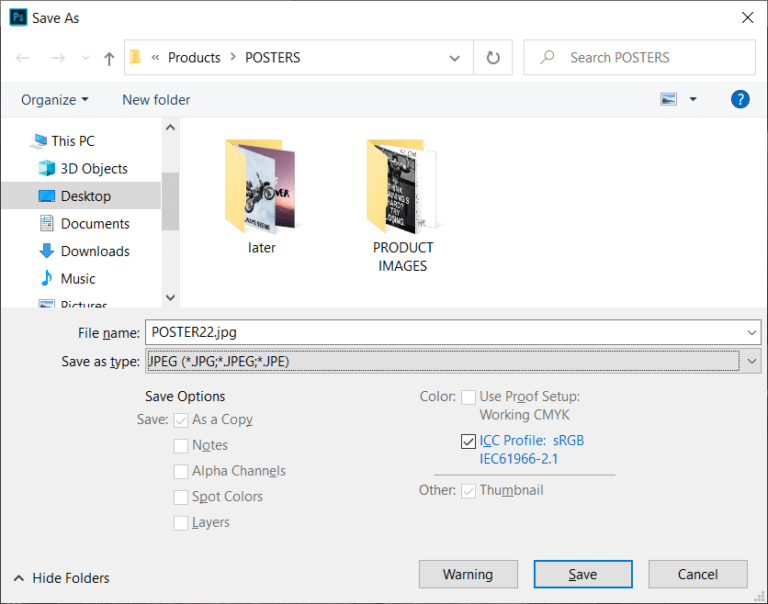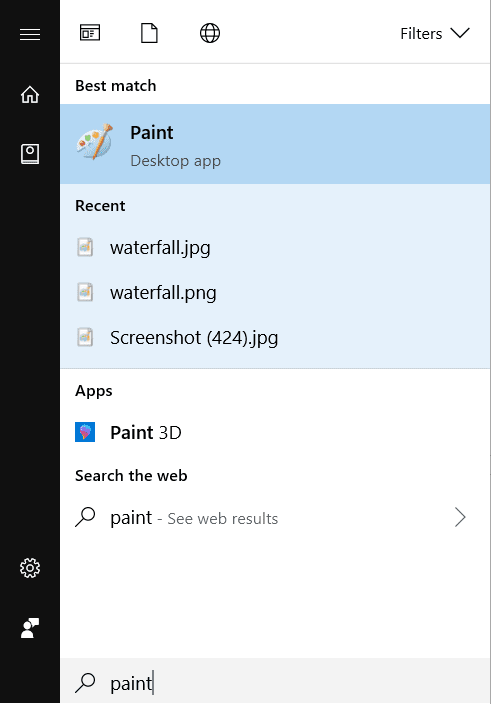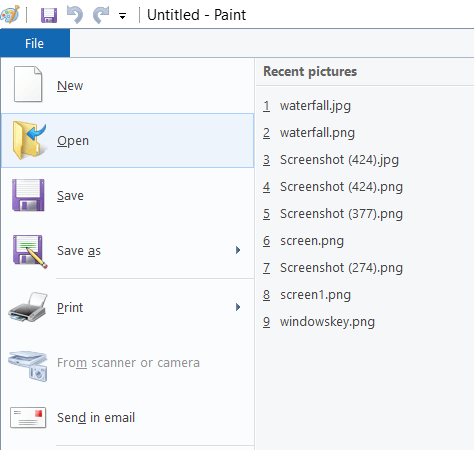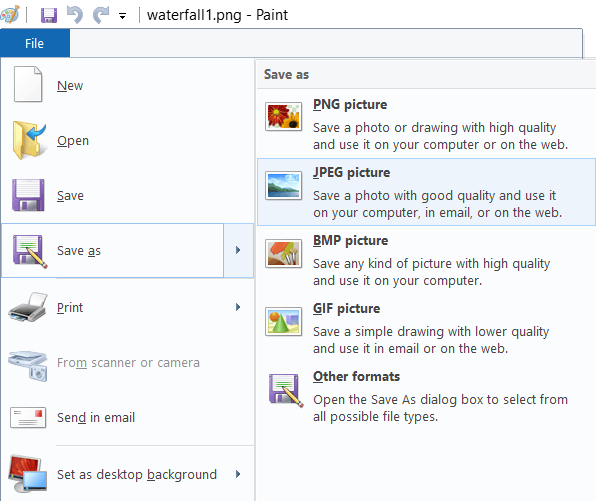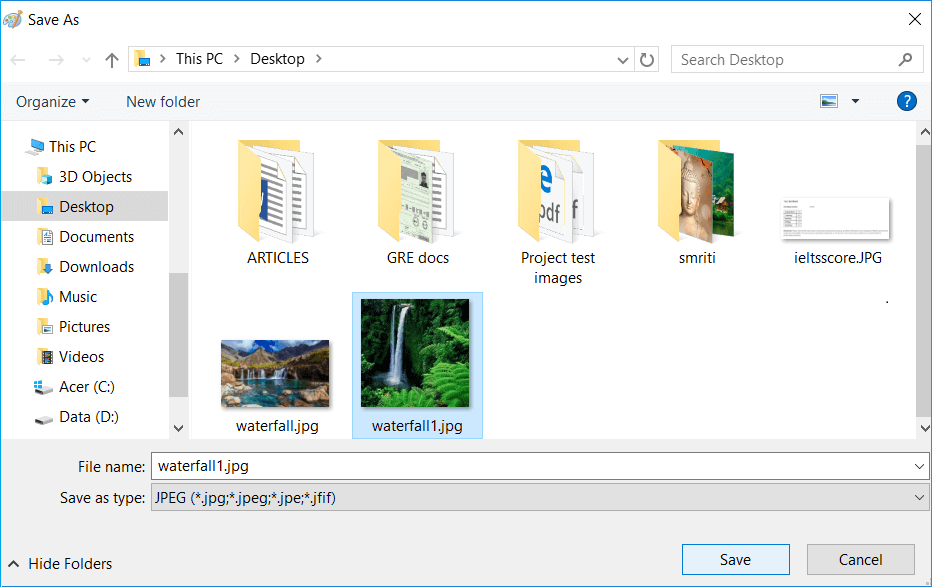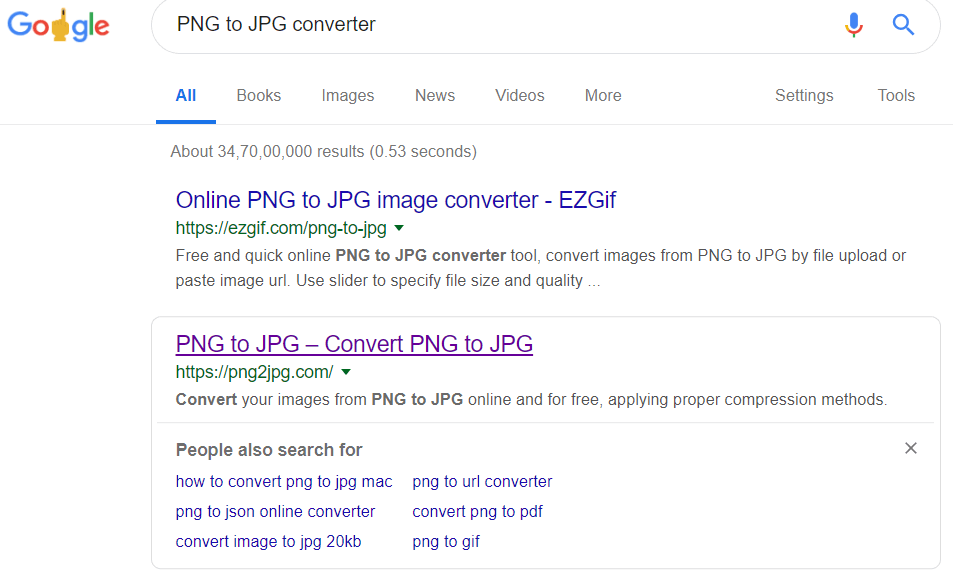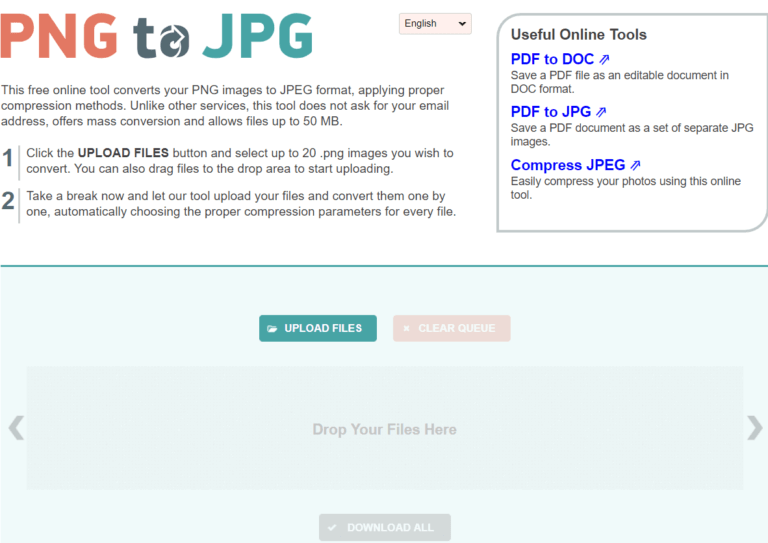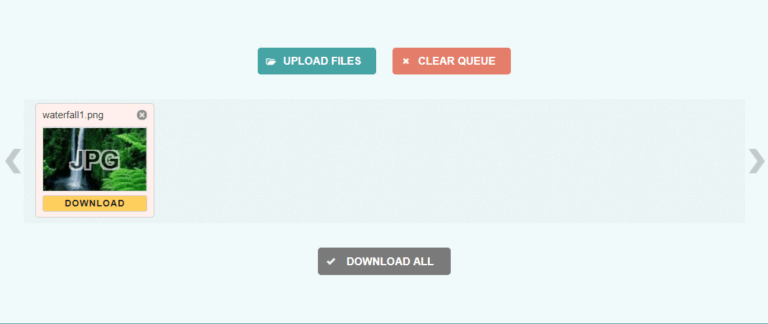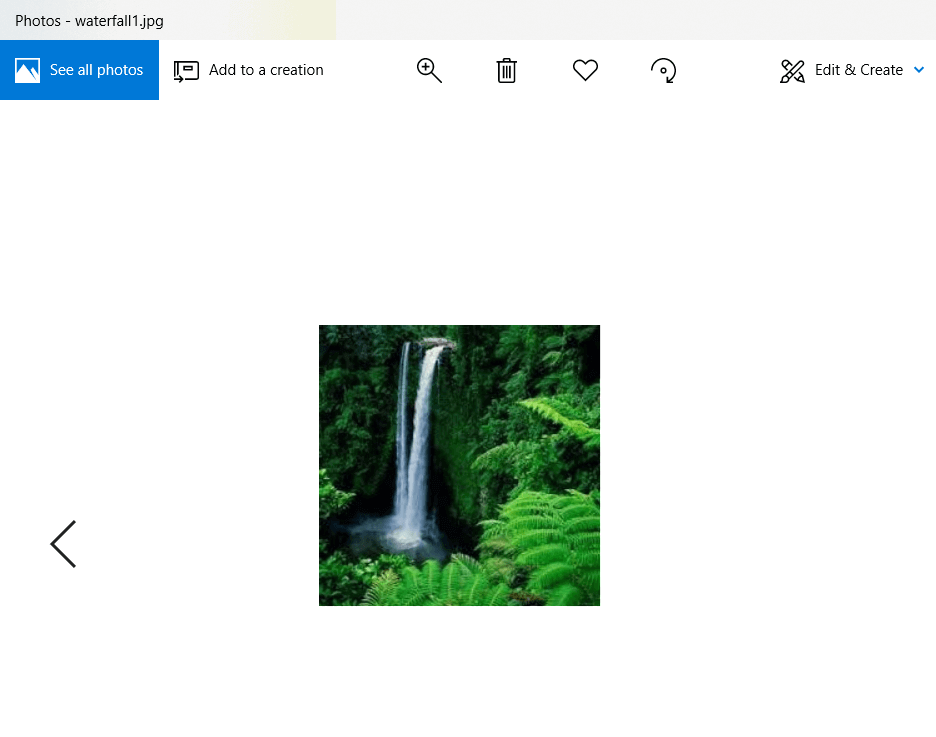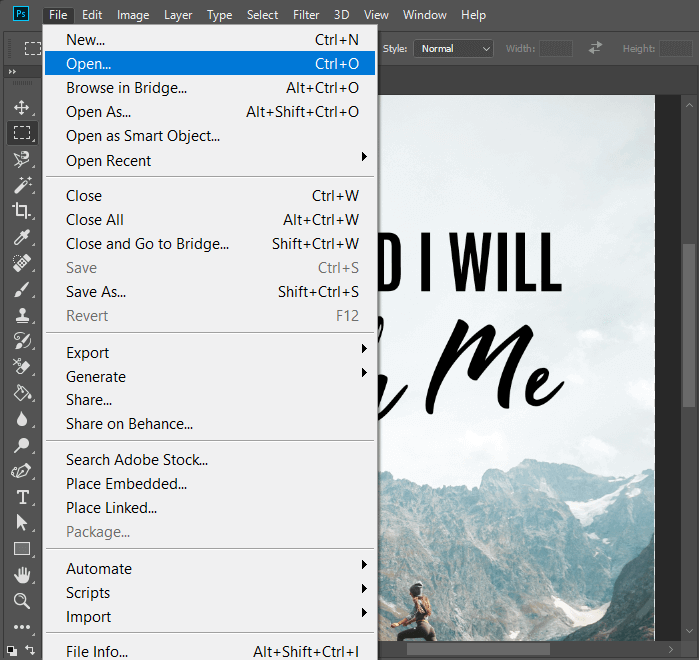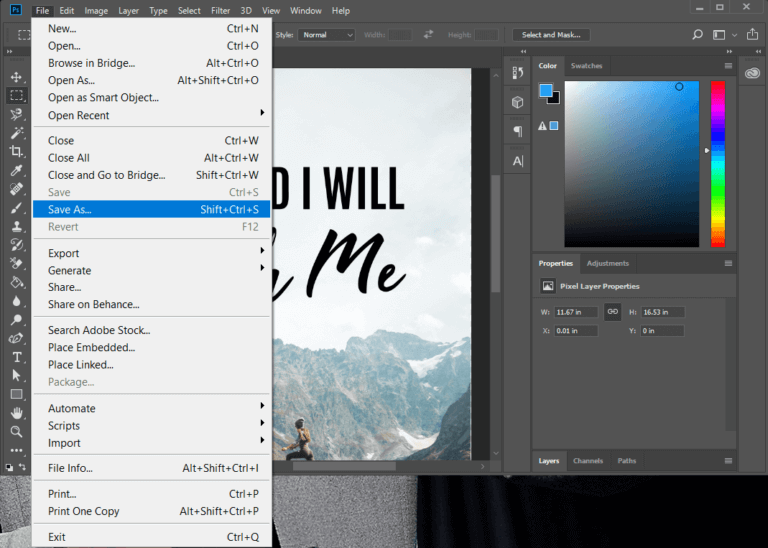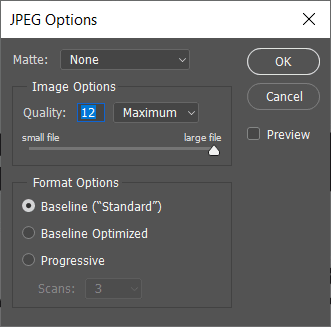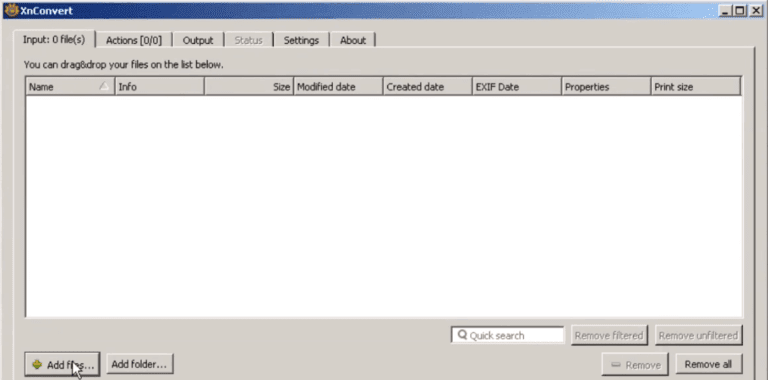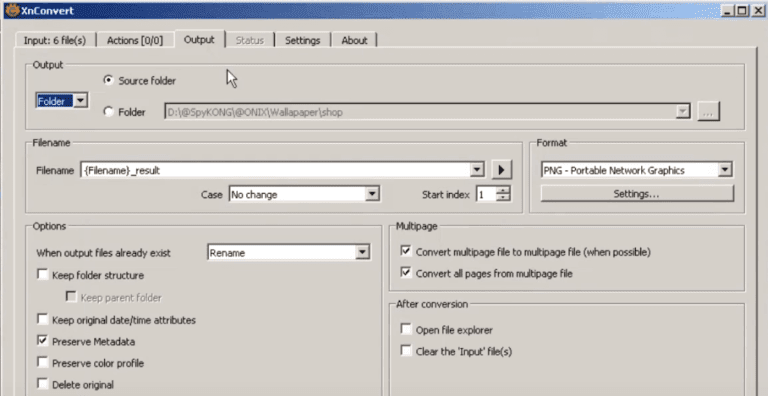Comment convertir PNG en JPG sans perdre en qualité
Cherchez-vous un moyen de convertir un fichier image PNG en JPG pour réduire sa taille ou souhaitez-vous télécharger une image mais le format pris en charge est JPG? Ne vous inquiétez pas à propos de ce guide, nous verrons comment convertir PNG en JPG sans perte de qualité.
Lorsque vous travaillez avec des images dans Windows, Windows utilise certains formats de fichier. Les plus populaires sont les formats PNG et JPG / JPEG. Mais comme ces deux formats ont des cas d'utilisation différents, vous devez comprendre quel format utiliser.
Par exemple, vous partagez une image qui ne contient que du texte, alors vous devriez préférer le format PNG tandis que d'autre part si vous partagez une image, vous devez utiliser le format JPG. La principale différence entre les deux formats de fichiers réside entre leur algorithme de compression.
JPG/JPEG utilise un algorithme de compression avec perte, ce qui signifie que certaines informations d'image peuvent être supprimées afin de réduire la taille du fichier. Alors que d'autre part, le format PNG utilise un algorithme de compression sans perte qui préserve toute l'information préservant ainsi la qualité de l'image mais qui augmente automatiquement la taille du fichier. Les fichiers JPG peuvent être compressés pour économiser plus d'espace disque tandis que les fichiers PNG garantissent la qualité de l'image. Les deux formats ont leurs avantages et leurs inconvénients, mais si vous souhaitez que le fichier JPG ait la même qualité que le format de fichier PNG, vous pouvez également y parvenir en convertissant le fichier PNG en JPG sans perte de qualité à l'aide des méthodes répertoriées ci-dessous.
Comment convertir PNG en JPG sans perdre en qualité
Méthode 1: Microsoft Paint pour convertir PNG en JPG
Pour convertir PNG en JPG, Microsoft Paint est un outil très utile. La conversion peut être effectuée à l'aide de très peu d'étapes.
1. Cliquez sur le «Menu»CommencerOu appuyez sur une touche Windows.
2. Type Peinture En Recherche Windows Et appuyez sur "Entrer«Pour l'ouvrir.
3. Ouvrir Fichier Que vous voulez convertir de PNG en JPG en Peinture .
4. Cliquez "dossier" De laPeinture , Et cliquez sur "ouvert«Dans le menu d'options.
5. Sélectionnez l'image que vous souhaitez L'ouvrir.
6. Cliquez "Fichier"Et recherchez une option"Enregistrer sousDans le menu, placez le pointeur de votre souris sur la petite flèche droite et vous verrez une option pour enregistrer le fichier Au format JPEG.
7. À partir de l'option "Enregistrer sous, Cliquez “Image JPEG" .
8. Une nouvelle fenêtre s'ouvre, tapez le nom du fichier dans lequel il sera enregistré, puis cliquez sur le bouton Enregistrer.
C'est ainsi que vous pouvez enregistrer votre fichier JPG sans perdre la qualité de l'image au format PNG.
Méthode 2: utilisez PNG pour convertir JPG en ligne
Pour convertir le format de fichier PNG en JPG, le moyen le plus rapide consiste à utiliser Convertisseur en ligne PNG en JPG. Pour convertir l'image à l'aide de ce convertisseur en ligne, procédez comme suit:
1. Ouvrez un navigateur Web et accédez à Google.com Et puis tapez Convertisseur PNG en JPG.
2. Cliquez sur le lien qui dit png2jpg.com.
3. Dans la nouvelle fenêtre, cliquez sur le bouton "Importer des fichiersSélectionnez ensuite les fichiers de votre système que vous souhaitez convertir et cliquez sur le bouton "ouvert" .
4. Téléchargez le fichier converti en cliquant sur l'option bouton Télécharger.
5. Ouvrez le fichier téléchargé et vous pourrez voir l'image convertie sans aucun problème.
C'est ainsi que vous pouvez facilement convertir une image PNG en JPG à l'aide du convertisseur PNG en JPG.
Méthode XNUMX: utilisez Photoshop
Lorsque vous travaillez avec des images, Adobe Photoshop C'est un programme qui n'échoue jamais. Avec Photoshop , Vous pouvez probablement faire beaucoup d'édition, mais vous ne savez peut-être pas qu'il peut également être utilisé pour convertir un fichier PNG au format JPG. Pour convertir le fichier, suivez les étapes ci-dessous:
1. Ouvrir Adobe Photoshop , Cliquez “FichierDans le coin supérieur gauche de l'écran et sélectionnez "ouvert" .
2. Ouvrez le fichier que vous souhaitez convertir dans un format JPG.
3. Cliquez "FichierDans le menu et cliquez sur "Enregistrer sous«Option.
4. Dans la nouvelle fenêtre, saisissez le nom du fichier dans lequel vous souhaitez l'enregistrer et à partir du "Enregistrer en tant que type", Sélectionnez JPEG.
5. Cliquez sur le bouton "Sauvegarder”Pour enregistrer le fichier dans un format JPG/JPEG.
6. Des options apparaîtront JPEG Une fenêtre contextuelle à travers laquelle vous pouvez ajuster la qualité de l'image.
7. Une fois les paramètres définis, cliquez sur "OkLe fichier sera enregistré au format JPG.
L'image sera convertie au format JPG à partir de PNG et maintenant vous obtiendrez une image JPG avec la même qualité que l'image PNG.
Méthode XNUMX: utilisez XnConvert pour PNG pour convertir l'image JPG
Pour convertir un PNG en image JPG, vous pouvez utiliser une application tierce appelée XnConvert. XnConvert peut être utilisé pour convertir des images dans différents formats. Pour convertir l'image du PNG en JPG sans perte de qualité, XnCovert est une très bonne option. Pour télécharger l'application tierce, rendez-vous sur موقع XnConvertir. XnConvert C'est l'un des meilleurs logiciels de traitement d'images par lots.
Pour convertir l'image à l'aide XnConvert , Suivez ces étapes.
1. 11 Téléchargez et installez XnCovert. Double-cliquez ensuite Icône C'est pour l'ouvrir
2. Pour ouvrir Fichiers image , Cliquez sur le "EntréeDans le coin supérieur gauche de l'écran.
3. Cliquez sur le bouton "Ajouter des fichiersSélectionnez les fichiers que vous souhaitez ouvrir.
4. Cliquez sur le "SortieEnsuite, accédez à l'emplacement dans lequel vous souhaitez enregistrer le fichier converti.
5. Saisissez le nom du fichier et sélectionnez le format En JPG Pour convertir le fichier au format PNG.
6. Cliquez sur le bouton "ConvertirPour convertir le fichier.
Voici quelques façons de convertir un fichier PNG en JPG sans perdre la qualité de l'image.